无线路由器接另一个无线路由器(无线路由器接另一个无线路由器有线连接)
最后更新:2023-07-09 21:38:38 手机定位技术交流文章
如何将一个无线路由器连接至另一个无线路由器?
步骤1、点击「网络参数」->「LAN口设置」关于无线路由器桥接设置的问题,首先把路由器的LAN地址设置为192.168.1.1保存,此时会重启重启后回到设置界面点击「无线设置」->「基本设置」SSID(自己喜欢什么就填什么),本例以TP_LINK-A为例信道从1到13随便选一个,但不能选自动,防止WDS功能不稳定,本例以信道11为例。其他的就不用管了。步骤2、点击「无线设置」->「无线安全设置」加密方式选WPA-PSK,密码自己喜好,本例以12345678为例注意相比旧式的WE加密,WPA/WPA2加密更安全,且桥接起来更稳定,所以推荐使用WPA/WPA2加密点击「DHCP服务器」->「DHC服务器设置」 把「地址池起始地址」设置为192.168.1.100把「地址池结束地址」设置为192.168.1.149其他不管,保存,重启主路由器,这样主路由器就设置好了。步骤3、进入副路由器的设置界面,点击「网络参数」->「LAN口设置」把副路由器的LAN地址设置为192.168.1.2防止与主路由器冲突,同时也便于管理主和副路由器。步骤4、点击「无线设置」->「基本设置」SSID自己喜欢,但不要与主路由相同,本例以TP_LINK-B为例信道和主路由相同,选11勾选「开启WDS」,在弹出的界面点击扫瞄,得到AP列表以后找到主路由器的SSID,即TP_LINK-A,点击右边的「连接」按钮,会回到先前的界面,加密方式选WPA-PSK,密钥填主路由的密钥:12345678,(保持与主路由器一致即可),保存由于新的WDS功能于老式的Bridge有所不同,更为高级,所以仅需所有副路由器开启WDS并填入主路由的信息即可,如主路由开启WDS或Bridge功能,请关闭,否则WDS功能无法使用!步骤5、点击「无线设置」->「无线安全设置」在这里设置副路由的密码,(不必和主路由器一样)懒得记就和主路由一样。注意:网上很多教程到这里都是一样的,但都缺少下面的关键步骤,所以即使无线路由器桥接成功也无法上网!步骤6、原因在于这些教程都忽略了DHCP服务器设置的步骤,导致设备无法自动获取IP地址而无法上网,所以副路由的DHCP服务器必须开启!【无线路由器桥接】副路由的DHCP服务器必须开启步骤7、点击「DHCP服务器」->「DHCP服务器设置把「地址池起始地址」改为192.168.1.150把「地址池起始地址」改为192.168.1.199只要不和主路由器产生交集即可「网关」填写主路由器的IP地址,即192.168.1.1主和备选DNS服务器填之前写在纸上的地址保存并重启路由器。步骤8、用你的iPad或Phone连接副路由器TP_LINK-B,是不是出现奇迹——能上网了!补充:1、一个无线路由器连接另一个无线路由器上网,设置方法有2种:2、无线桥接、有线连接。3、无线桥接,就是通过无线的方式把两个无线路由器连接起来;两个无线路由器无线桥接成功后,可以统一无线wifi名称,实现无线漫游。4、关于无线桥接的设置方法,不同牌子的无线路由器、同一个牌子不同型号的无线路由器、同一个型号不同硬件版本的无线路由器,在设置无线桥接的时候的具体操作会有所不同。
无线路由器连接至另一个无线路由器有二种连接方法: 首先定义二台路由器,第一台为A路由器,第二台为B路由器。前提是A路由器已经设置好能正常上网(连接光纤接入或ADSL猫)。方法1:WAN口连接。任意一台电脑连接B路由的LAN口(二个路由先不要连接,因为你的TP-LINK路由IP都是192.168.1.1,如果现在连接起来会有冲突),输入路由IP地址进入设置。打开网络参数的LAN口设置,把默认的IP地址改为171.16.1.1(我这是随意改的,你可以改为其他正确的路由IP地址,用我这个也行),子网掩码默认255.255.255.0,然后保存重启路由。此时B路由的IP就变成了171.16.1.1,要进入B路由,必须输入171.16.1.1才能进入设置界面。然后,在当前电脑网卡TCP/IP属性中,将IP地址修改为172.16.1.X (X取自然数范围2—254,比如66),子网掩码255.255.255.0,网关171.16.1.1。 设置完成后,打开IE,在地址栏输入172.16.1.1,重新进入B路由器设置界面,打开网络参数的WAN口设置,在WAN口联接类型中选择静态IP,将其设置为:IP地址192.168.1.X (X取自然数范围2—254) 子网掩码255.255.255.0 默认网关192.168.1.1(注意IP地址192.168.1.X,其中X,一定要在现有局域网中没有用过的IP地址,如78,否则会造成冲突)。DNS和代理服务器就设为192.168.1.1。设置完成保存重启B路由器即可。接着就可以A路由器的LAN口连接到B路由器的WAN口了,B路由就起到了二次路由的功能,所有连接B路由的电脑必须遵循B路由的LAN配置,也就是说,连接B路由的电脑的TCP/IP属性设置为IP:172.16.1.X(X取自然数范围2—254,只要不和B路由的LAN口一样就行了),子网掩码:255.255.255.0,网关:172.16.1.1,DNS:172.16.1.1。不填也行,可以打开B路由的DHCP服务功能,自动获取IP地址。需要注意的是,连接A路由的电脑必须遵循A路由的LAN设置规则,也就是IP:192.168.1.X(注意不能和B路由的WAN口IP设置一样),子网掩码:255.255.255.0,网关:192.168.1.1,DNS:192.168.1.1(或者选用你的网络运营商提供的DNS);连接B路由就遵循B路由的LAN设置规则。这里就不重述了。这种连接方式简单的说,就是A路由分配一个固定IP给B路由的WAN口,再由B路由分配给属下的LAN口,达成二次路由的目的。因为你的二个路由器是同一牌子的,所以前提是要改动B路由的LAN口设置,才能避免IP冲突,正常使用。 方法2:LAN口连接。这个因为不经过B路由的WAN口,所以相对就简单多了。还是同上,先不要连接A路由,任意一台电脑连接上B路由的LAN口,输入路由默认IP:192.168.1.1(出厂默认)进入B路由设置,关闭DHCP服务,然后,打开网络参数的LAN口设置,更改LAN口IP地址,比如改为 192.168.1.254 只要和别的已经使用的IP地址不冲突就可以了。设置完成,保存重启即可,这时候进入B路由的IP就变为192.168.1.254了。接着A路由的LAN口连接上B路由的LAN口,B路由就相当于A路由的扩展端口,起到了交换机的作用,电脑连接到B路由的LAN口就OK了,若需要设置各电脑的TCP/IP属性,就按照A路由的规则设置即可,其实就是连接在A路由IP段下。
主路由器设置 1.1网线一端接路由器的LAN口,另一端接电脑的网口1.2打开浏览器,输入192.168.1.1(路由器盒子上或说明书上有写)点快速向导宽带连接类型:pppoe输入宽带帐号和密码1.3设置好后,网线一端接猫的LAN口,另一端接无线路由器的WAN口副路由器设置1.1网线一端接路由器的LAN口,另一端接电脑的网口1.2打开浏览器,输入192.168.1.1(路由器盒子上或说明书上有写)1.3选择dhcp服务,关闭DHCP1.4选择LAN口菜单,输入192.168.1.2(和主路由器IP不同,192.168.1.2~192.168.1.254都可)设置完成后,再一根网线一端接主路由器的LAN口,另一端接副路由器的LAN口 注意:副路由器的WAN口是闲置的
主无线路由器WAN口连接宽带网络。 正常登陆设置上网方式,输入宽带的账号和密码。副路由器需要改动LAN口地址,不能和主路由器相同。 还需要关闭路由器的DHCP服务器,主路由器LAN口出来的网线连接副路由器的LAN口。
如果你买的是同品牌的路由器那么他的网关应该是一样的,所以你要是不动其他项的话 那就修改一下无线路由器后面的那个无线路由器的网络参数里面的wan参数设置 里面有个ip设置如果是192.168.1.1的话那么你改成192.168.0.1或者随便其他的就行了
无线路由器连接至另一个无线路由器有二种连接方法: 首先定义二台路由器,第一台为A路由器,第二台为B路由器。前提是A路由器已经设置好能正常上网(连接光纤接入或ADSL猫)。方法1:WAN口连接。任意一台电脑连接B路由的LAN口(二个路由先不要连接,因为你的TP-LINK路由IP都是192.168.1.1,如果现在连接起来会有冲突),输入路由IP地址进入设置。打开网络参数的LAN口设置,把默认的IP地址改为171.16.1.1(我这是随意改的,你可以改为其他正确的路由IP地址,用我这个也行),子网掩码默认255.255.255.0,然后保存重启路由。此时B路由的IP就变成了171.16.1.1,要进入B路由,必须输入171.16.1.1才能进入设置界面。然后,在当前电脑网卡TCP/IP属性中,将IP地址修改为172.16.1.X (X取自然数范围2—254,比如66),子网掩码255.255.255.0,网关171.16.1.1。 设置完成后,打开IE,在地址栏输入172.16.1.1,重新进入B路由器设置界面,打开网络参数的WAN口设置,在WAN口联接类型中选择静态IP,将其设置为:IP地址192.168.1.X (X取自然数范围2—254) 子网掩码255.255.255.0 默认网关192.168.1.1(注意IP地址192.168.1.X,其中X,一定要在现有局域网中没有用过的IP地址,如78,否则会造成冲突)。DNS和代理服务器就设为192.168.1.1。设置完成保存重启B路由器即可。接着就可以A路由器的LAN口连接到B路由器的WAN口了,B路由就起到了二次路由的功能,所有连接B路由的电脑必须遵循B路由的LAN配置,也就是说,连接B路由的电脑的TCP/IP属性设置为IP:172.16.1.X(X取自然数范围2—254,只要不和B路由的LAN口一样就行了),子网掩码:255.255.255.0,网关:172.16.1.1,DNS:172.16.1.1。不填也行,可以打开B路由的DHCP服务功能,自动获取IP地址。需要注意的是,连接A路由的电脑必须遵循A路由的LAN设置规则,也就是IP:192.168.1.X(注意不能和B路由的WAN口IP设置一样),子网掩码:255.255.255.0,网关:192.168.1.1,DNS:192.168.1.1(或者选用你的网络运营商提供的DNS);连接B路由就遵循B路由的LAN设置规则。这里就不重述了。这种连接方式简单的说,就是A路由分配一个固定IP给B路由的WAN口,再由B路由分配给属下的LAN口,达成二次路由的目的。因为你的二个路由器是同一牌子的,所以前提是要改动B路由的LAN口设置,才能避免IP冲突,正常使用。 方法2:LAN口连接。这个因为不经过B路由的WAN口,所以相对就简单多了。还是同上,先不要连接A路由,任意一台电脑连接上B路由的LAN口,输入路由默认IP:192.168.1.1(出厂默认)进入B路由设置,关闭DHCP服务,然后,打开网络参数的LAN口设置,更改LAN口IP地址,比如改为 192.168.1.254 只要和别的已经使用的IP地址不冲突就可以了。设置完成,保存重启即可,这时候进入B路由的IP就变为192.168.1.254了。接着A路由的LAN口连接上B路由的LAN口,B路由就相当于A路由的扩展端口,起到了交换机的作用,电脑连接到B路由的LAN口就OK了,若需要设置各电脑的TCP/IP属性,就按照A路由的规则设置即可,其实就是连接在A路由IP段下。
主路由器设置 1.1网线一端接路由器的LAN口,另一端接电脑的网口1.2打开浏览器,输入192.168.1.1(路由器盒子上或说明书上有写)点快速向导宽带连接类型:pppoe输入宽带帐号和密码1.3设置好后,网线一端接猫的LAN口,另一端接无线路由器的WAN口副路由器设置1.1网线一端接路由器的LAN口,另一端接电脑的网口1.2打开浏览器,输入192.168.1.1(路由器盒子上或说明书上有写)1.3选择dhcp服务,关闭DHCP1.4选择LAN口菜单,输入192.168.1.2(和主路由器IP不同,192.168.1.2~192.168.1.254都可)设置完成后,再一根网线一端接主路由器的LAN口,另一端接副路由器的LAN口 注意:副路由器的WAN口是闲置的
主无线路由器WAN口连接宽带网络。 正常登陆设置上网方式,输入宽带的账号和密码。副路由器需要改动LAN口地址,不能和主路由器相同。 还需要关闭路由器的DHCP服务器,主路由器LAN口出来的网线连接副路由器的LAN口。
如果你买的是同品牌的路由器那么他的网关应该是一样的,所以你要是不动其他项的话 那就修改一下无线路由器后面的那个无线路由器的网络参数里面的wan参数设置 里面有个ip设置如果是192.168.1.1的话那么你改成192.168.0.1或者随便其他的就行了

路由器连接另一个路由器怎么设置
方法如下:1、正确连接两个路由器需要先准备2根网线,一根网线一头连接第一个路由器的LAN接口(即1234),网线另一头连接第二个路由器的WAN接口。另一根网线用来连接电脑与第二个路由器的LAN接口,连接示意图如下所示。2、打开第二个路由器设置界面在浏览器中输入第二个路由器的设置网址——>输入“登录密码”,登录到第二个路由器设置界面。注意问题:(1)、不同的路由器,设置网址不一样,请在路由器底部铭牌上,查看该路由器的设置网址,如下图所示。(2)、关于路由器的“登录密码”,一些老款的路由器有默认登录密码,同样可以在铭牌上查看到。目前几乎所有厂家生产的路由器,都取消了默认登录密码。这种类型路由器的登录密码,是第一次配置该路由器时,用户自己设置的。如果忘记“登录密码”,将该路由器恢复出厂设置,恢复出厂设置后,再次打开路由器设置页面时,就不需要登录密码了。3、设置第二个路由器无线网络在第二个路由器的设置页面,找到“无线设置”选项——>然后设置“无线名称”、“无线密码”,设置第二个路由器的无线名称和无线密码。注意问题:第二个路由器上的“无线名称”、“无线密码”不能与第一个路由器的“无线名称”、“无线密码”相同。4、设置第二个路由器动态IP上网找到第二个路由器的“上网设置”选项,设置动态IP上网(自动获得IP地址上网)。设置第二个路由器动态IP(自动获得IP)上网。5、修改第二个路由器LAN口IP地址找到第二个路由器的“LAN口设置”选项,将第二个路由器的LAN口IP地址,修改为:192.168.2.1,修改第二个路由器的LAN口IP地址。LAN口IP地址修改原则:第一个路由器的LAN口IP地址是:192.168.1.1时,第二个路由器的LAN口IP地址可以修改为:192.168.2.1、192.168.3.1、192.168.4.1、192.168.254.1(最大只能修改为:192.168.254.1)注意问题:第二个路由器修改LAN口IP地址后,如果用铭牌中的地址无法打开设置界面了,就在浏览器中输入修改后的IP地址,本例中是:192.168.2.1,就可以重新打开第二个路由器的设置界面了。
路由器连接另一个路由器的设置步骤如下:工具:路由器。1、打开联想天逸510s在地址栏输入192.168.1.1。2、进入路由器界面中,点击界面中的上网设置选项。3、在上网设置界面中,点击上方的中继模式选项,进入中继桥接界面中。4、在桥接界面中,通过无线或者有线,连接到另一个网络,点击一键中继,即可将两个网络桥接在一起。
路由器连接另一个路由器的设置步骤如下:工具:路由器。1、打开联想天逸510s在地址栏输入192.168.1.1。2、进入路由器界面中,点击界面中的上网设置选项。3、在上网设置界面中,点击上方的中继模式选项,进入中继桥接界面中。4、在桥接界面中,通过无线或者有线,连接到另一个网络,点击一键中继,即可将两个网络桥接在一起。
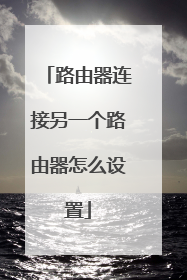
我现在无线路由器上再接一个无线路由器,需要怎么设置。
路由器的安装和设置如下:1.首先连接线路,可以参考下图2.线路连接完毕后,打开浏览器输入路由器的管理地址和管理密码然后进入路由器后台(具体路由器的登录地址和登录密码可以参考说明书或者是路由器背面的标签)3.登录后台后选择快速设置,然后点击下一步4.选择上网方式,通常ADSL用户则选择第一项PPPoE,如果用的是其他的网络服务商则根据实际情况选择下面两项,如果不知道该怎么选择的话,直接选择第一项自动选择即可,方便新手操作,选完点击下一步;5.输入从网络服务商申请到的账号和密码,输入完成后直接下一步;6.设置wifi密码,尽量字母数字组合比较复杂一点不容易被蹭网。7.输入正确后会提示是否重启路由器,选择是确认重启路由器,重新启动路由器后即可正常上网。
这是使用路由器级联或桥接方式。现在以路由器级联为例来说明两个无线路由器连接方案:路由器级联设置如下:1.先将电脑连接从路由器的LAN端口,把从路由的IP地址改成别的网段地址,只要不与主路由器同一网段就行。例如多数的路由器地址都是192.168.1.1,我们只要将从个路由器地址改为192.168.0.1即可;2.再在设置里将从路由器的DHCP功能关闭;3.最后将主路由器出来的网线接在从路由器的LAN端口上(随便哪一个都行),注意不能是WAN端口。
要设置的。 如果A在前面,B在后面的话。有一种简单的方法,就是把B当作无线交换机使用。1、进入B路由器设置页面,把B的LAN地址改为192.168.1.2,只要和A不相同就可以,并关闭DHCP功能。2、设置好无线账号。3、保存并重启路由器。 4、前面过来的网线插在任何一个LAN口上,黄色的那个。。不是WAN口。
这是使用路由器级联或桥接方式。现在以路由器级联为例来说明两个无线路由器连接方案:路由器级联设置如下:1.先将电脑连接从路由器的LAN端口,把从路由的IP地址改成别的网段地址,只要不与主路由器同一网段就行。例如多数的路由器地址都是192.168.1.1,我们只要将从个路由器地址改为192.168.0.1即可;2.再在设置里将从路由器的DHCP功能关闭;3.最后将主路由器出来的网线接在从路由器的LAN端口上(随便哪一个都行),注意不能是WAN端口。
要设置的。 如果A在前面,B在后面的话。有一种简单的方法,就是把B当作无线交换机使用。1、进入B路由器设置页面,把B的LAN地址改为192.168.1.2,只要和A不相同就可以,并关闭DHCP功能。2、设置好无线账号。3、保存并重启路由器。 4、前面过来的网线插在任何一个LAN口上,黄色的那个。。不是WAN口。

家里的路由器上可以再连接一个路由器使用吗?
可以。在保证当前要连接的路由器能正常使用的情况之下,把电源给通上,并且在其他的端口上连接一根网线,将刚刚连接上的网线串联到合适的位置上,然后将第2个路由器跟第1个连接在一起,第2个路由器应该连接在wlan口上,另外在第2个路由器上的其他端口,连接一根网线与电脑连接即可。路由器使用注意事项1、避免使用简单的无线密码,谨防密码泄露。2、路由器表面及附近不要放置过多杂物,避免影响散热。3、路由器如果设置不当也会出现掉线情况,特别是WAP等兼容性支持等问题也会导致无线掉线,因此要及时将网卡更新。4、最后平时在使用路由器时,要经常检查网线及宽带猫有无故障,否则会导致无法上网。而且也要及时升级电脑的杀毒软件及系统,确保路由器处于安全的局域网环境。以上内容参考百度百科-路由器、人民网-WIFI无线路由器怎么设置 三步轻松搞定
当然可以。 无线路由器再连接一个无线路由器的设置方法如下:一、主路由器设置方法:1、先将网线(总线)插在无线路由器的WAN口,用一条网线一头插入无线路由器的任意LAN口一头连接电脑网卡,开启路由器的电源。2、电脑打开浏览器在地址栏填上无线路由器的设置网址:192.168.1.1(路由器背面有标注)。3、然后输入admin默认账户名和密码相同(路由器背面也有原始数据的提示)点确定。4、进入无线路由器设置界面之后,按照设置向导选择上网方式(不同的宽带选择的方式也不同),输入上网账号及密码。5、保存,继续设置无线密钥,(密码建议使用数字和英文组合,最好中间使用@符号,这样防止给别人蹭网)6、保存以后,即可正常上网了。7、如果异常,不妨点击无线路由器的重置按钮,再设置一下路由器即可。二、副路由器的设置方法:1、副路由器先不要连接主路由器。2、网线一头连接次路由器的任意LAN口一头连接电脑。3、通过电脑浏览器登陆界面LAN口IP改成192.168.2.1,避免与主路由器IP网段有冲突;4、WAN口上网方式选择:动态IP连接,开启DHCP服务器。5、无线设置账号及密钥,保存退出即可。6、从主路由器的任意一个LAN口接条网线到次无线路由器的WAN口上,这个时候电脑就可以上网了。 7、再接路由器只要LAN口改成192.168.3.1依次进行即可,其它设置和副路由设置一样。
可以的,另外一个路由器的WAN设备就要选择静态IP再输入上一个路由器LAN接口同一网段的IP地址就可以了。比如说你第一个路由器连的是电信的网络那么你WAN设置就要选择PPPOE输入帐号和密码LAN设置默认就是192.168.1.1那么下一个路由器的WAN设置就选择静态IP地址设置为192.168.1.2子网掩码255.255.255.0网关192.168.1.1LAN设置最好是192.168.10.1只要和上一个路由器的LAN不同网段就行
只要没置正确就可以,或者全部插lan口当交换机用
不可以
当然可以。 无线路由器再连接一个无线路由器的设置方法如下:一、主路由器设置方法:1、先将网线(总线)插在无线路由器的WAN口,用一条网线一头插入无线路由器的任意LAN口一头连接电脑网卡,开启路由器的电源。2、电脑打开浏览器在地址栏填上无线路由器的设置网址:192.168.1.1(路由器背面有标注)。3、然后输入admin默认账户名和密码相同(路由器背面也有原始数据的提示)点确定。4、进入无线路由器设置界面之后,按照设置向导选择上网方式(不同的宽带选择的方式也不同),输入上网账号及密码。5、保存,继续设置无线密钥,(密码建议使用数字和英文组合,最好中间使用@符号,这样防止给别人蹭网)6、保存以后,即可正常上网了。7、如果异常,不妨点击无线路由器的重置按钮,再设置一下路由器即可。二、副路由器的设置方法:1、副路由器先不要连接主路由器。2、网线一头连接次路由器的任意LAN口一头连接电脑。3、通过电脑浏览器登陆界面LAN口IP改成192.168.2.1,避免与主路由器IP网段有冲突;4、WAN口上网方式选择:动态IP连接,开启DHCP服务器。5、无线设置账号及密钥,保存退出即可。6、从主路由器的任意一个LAN口接条网线到次无线路由器的WAN口上,这个时候电脑就可以上网了。 7、再接路由器只要LAN口改成192.168.3.1依次进行即可,其它设置和副路由设置一样。
可以的,另外一个路由器的WAN设备就要选择静态IP再输入上一个路由器LAN接口同一网段的IP地址就可以了。比如说你第一个路由器连的是电信的网络那么你WAN设置就要选择PPPOE输入帐号和密码LAN设置默认就是192.168.1.1那么下一个路由器的WAN设置就选择静态IP地址设置为192.168.1.2子网掩码255.255.255.0网关192.168.1.1LAN设置最好是192.168.10.1只要和上一个路由器的LAN不同网段就行
只要没置正确就可以,或者全部插lan口当交换机用
不可以

怎样用一个路由器无线连接另一个路由器
一台路由器无线连接另一台无线路由器,这就是无线网络桥接。 无线网络桥接,需要路由器支持桥接功能,最好两台路由器是同品牌甚至同型号。 一台作为主路由器正常设置,桥接路由器需要进入管理页面选择设置向导中的无线桥接模式,然后根据提示步骤完成设置即可。

本文由 在线网速测试 整理编辑,转载请注明出处。

